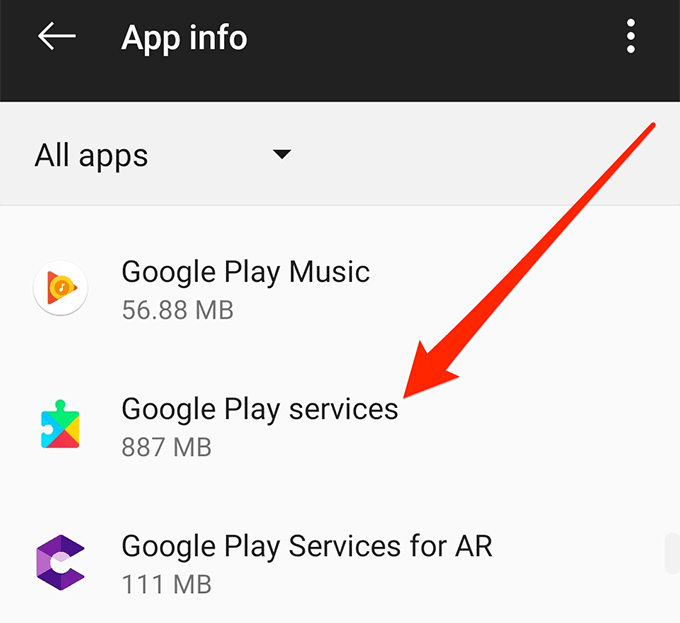Pada sebagian besar perangkat Android, Google Play dan layanannya cenderung menjadi sumber utama masalah. Anda mungkin menyadari hal ini jika Anda telah menggunakan ponsel Android untuk beberapa waktu. Beberapa dari masalah ini tidak akan membiarkan Anda mengunduh aplikasi baru sementara yang lain akan menyebabkan masalah dengan pemutaran Google Play Music Anda.
Berikut adalah beberapa masalah umum yang dapat Anda hadapi dengan Google Play di perangkat Anda dan cara perbaiki masalah tersebut di Google Play.
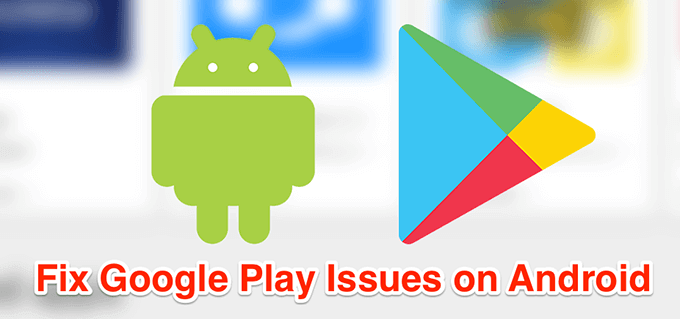
Cara Memperbaiki Layanan Google Play Berhenti
Jika Anda terus-menerus mendapatkan pesan yang mengatakan layanan terus berhenti, metode ini akan memperbaikinya untuk Anda.
Reboot Perangkat Anda
Ketika ada masalah seperti layanan Google Play berhenti, yang pertama dan yang paling hal dasar yang harus Anda coba adalah me-reboot perangkat Anda. Mem-boot ulang memperbaiki banyak gangguan kecil dan masalah umum pada ponsel Anda, dan Anda harus mencobanya.
Saat ponsel melakukan boot up, Anda seharusnya tidak lagi memiliki masalah.
Perbarui Aplikasi Play Store
Seperti aplikasi Anda yang lain, aplikasi Google Play Store juga perlu diperbarui untuk memastikan pengalaman yang bebas bug dan optimal. Sebagian besar waktu aplikasi akan menginstal pembaruan dengan sendirinya. Namun, Anda dapat menjalankan pemeriksaan pembaruan manual dan melihat apakah ada pembaruan yang akan diinstal.
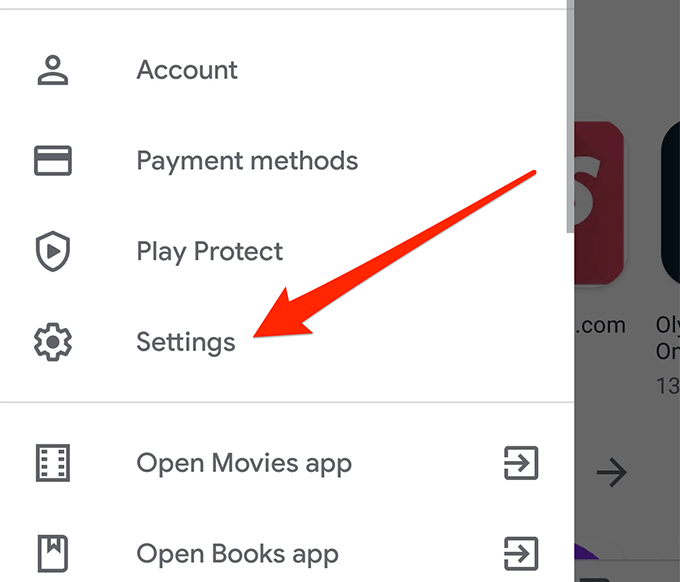
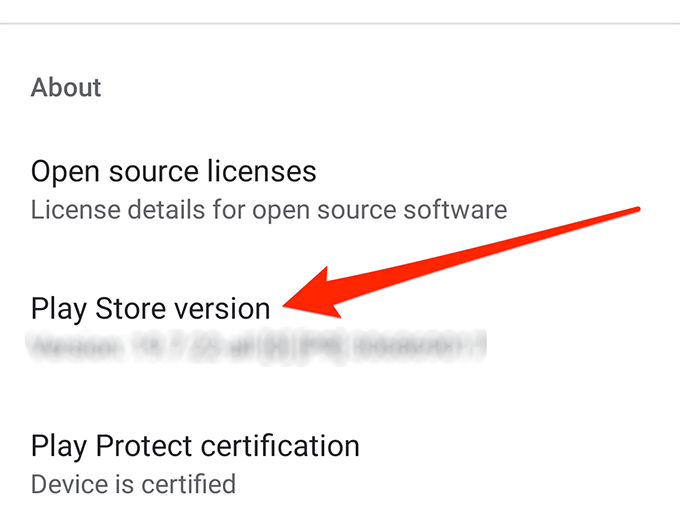
Hapus Data Layanan Google & Cache
Layanan Google Play menyimpan data dan file cache di perangkat Anda. Ketika ada masalah dengan layanan, Anda dapat coba hapus file-file ini dan melihat apakah itu memperbaiki masalah.
Ini harus menyelesaikan masalah jika disebabkan oleh file cache.
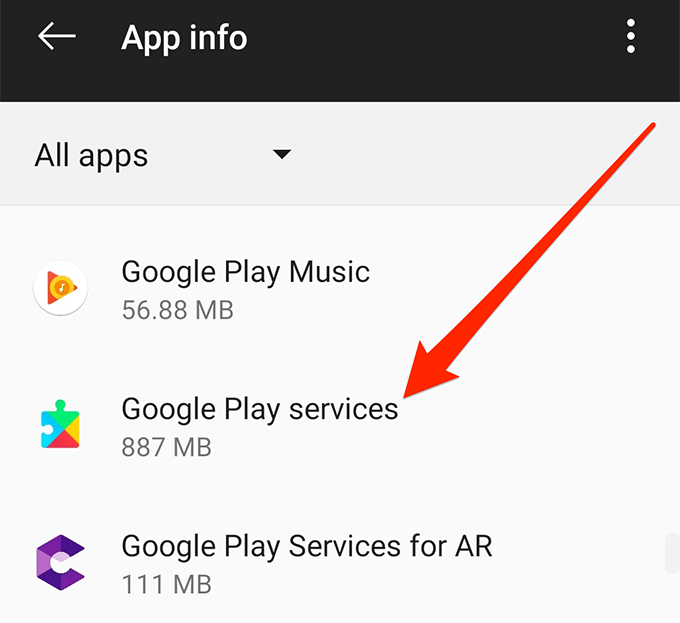
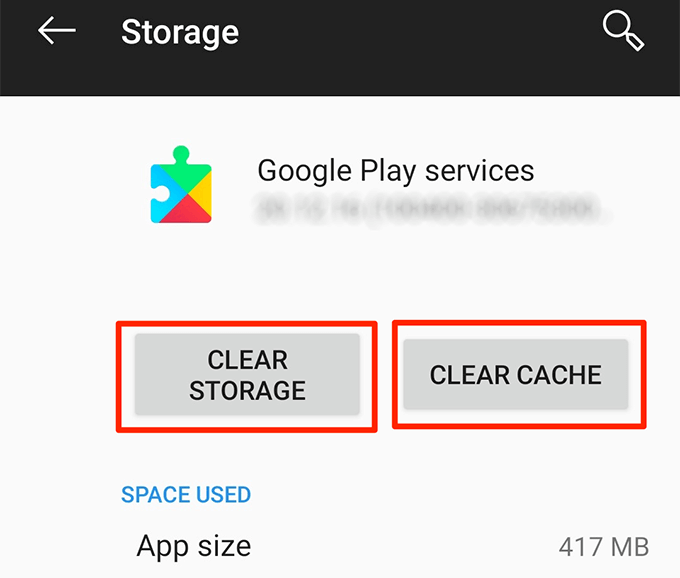
Memutar Kembali Pembaruan layanan Play Store
Pembaruan aplikasi biasanya memperbaiki masalah yang ada pada perangkat Anda, tetapi kadang-kadang itu merupakan penyebab masalah. Dalam kasus tersebut, memutar kembali pembaruan adalah hal terbaik yang dapat Anda lakukan. Ini akan membawa Anda kembali ke versi layanan Google Play yang berfungsi di ponsel Anda.
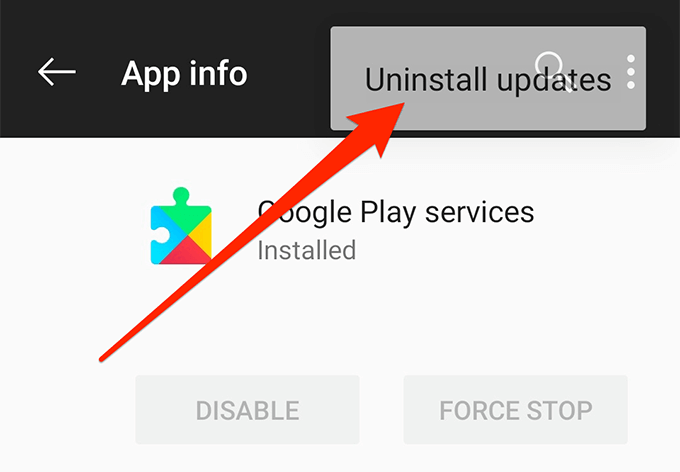
Bagaimana Cara Memperbaiki Layar Putih Google Play Store
Jika layar Play Store menjadi putih dan tidak menunjukkan menu sama sekali, solusi ini kemungkinan akan memperbaikinya untuk Anda.
Toggle Opsi Mode Pesawat
Menghidupkan mode pesawat memutus perangkat Anda dari sebagian besar koneksi seperti WiFi dan data seluler. Sebaiknya matikan opsi untuk sementara waktu mencegah Google Play Store dari mengambil data baru dan ini bisa memperbaiki masalah layar putih pada ponsel Anda.
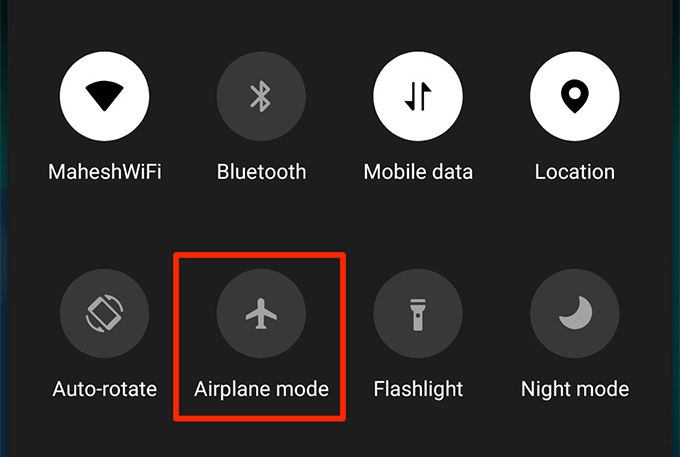
Beralih ke Data Seluler Atau WiFi
Alasan yang mungkin mengapa Anda memiliki masalah layar putih Google Play Store adalah WiFi atau paket data seluler Anda tidak berfungsi dengan baik. Play Store gagal memuat data apa pun dan karenanya tidak memiliki pilihan selain menampilkan layar putih.
Anda dapat memperbaikinya dengan mengubah media koneksi internet Anda.
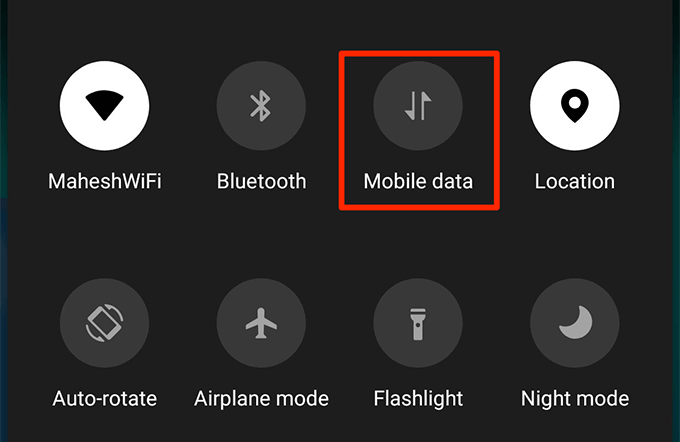
Bersihkan Data & Tembolok Untuk Play Store
Seperti banyak aplikasi lain, Play Store menyimpan file penyimpanan dan cache di memori ponsel Anda. Jika file-file ini terakumulasi dalam jumlah besar, Anda harus mempertimbangkan untuk menghapusnya untuk melihat apakah itu memperbaiki masalah pada ponsel Anda. Ini seharusnya tidak mempengaruhi cara kerja aplikasi di perangkat Anda.
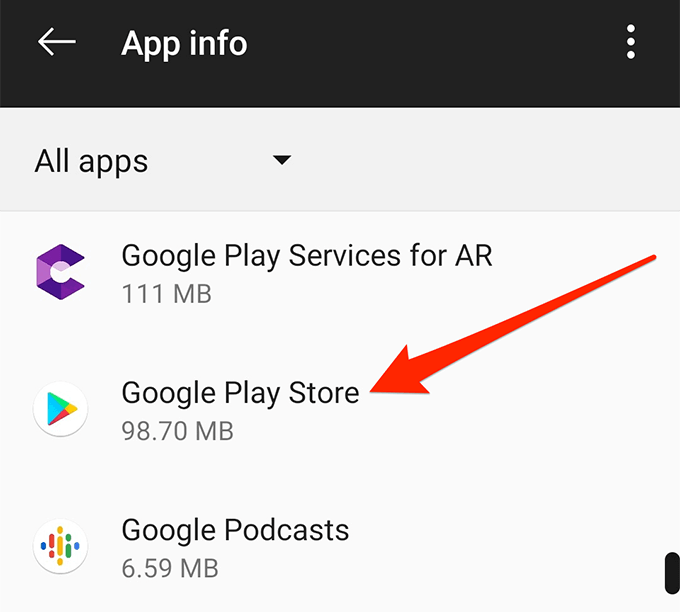
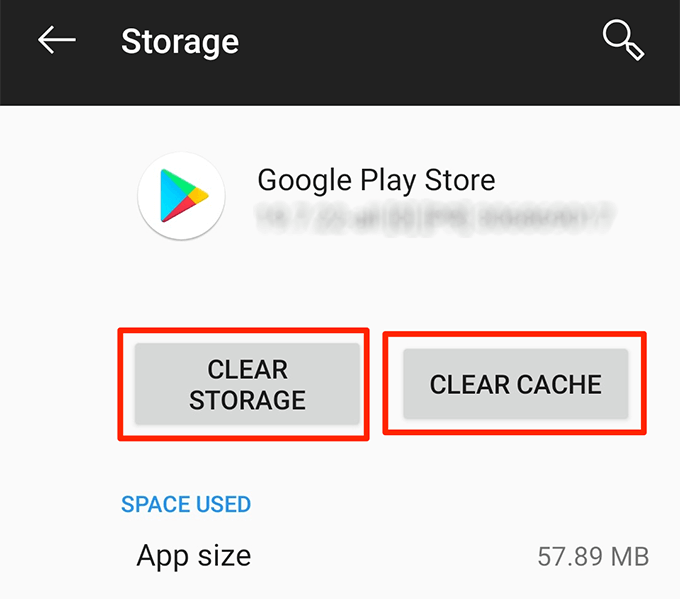
Aktifkan Penggunaan Data Latar Belakang
Play Store terkadang perlu menjalankan tugas internal di latar belakang. Diperlukan koneksi Internet aktif dan opsi yang diaktifkan di Pengaturan untuk melakukannya.
Anda dapat mengaktifkan opsi itu sebagai berikut.
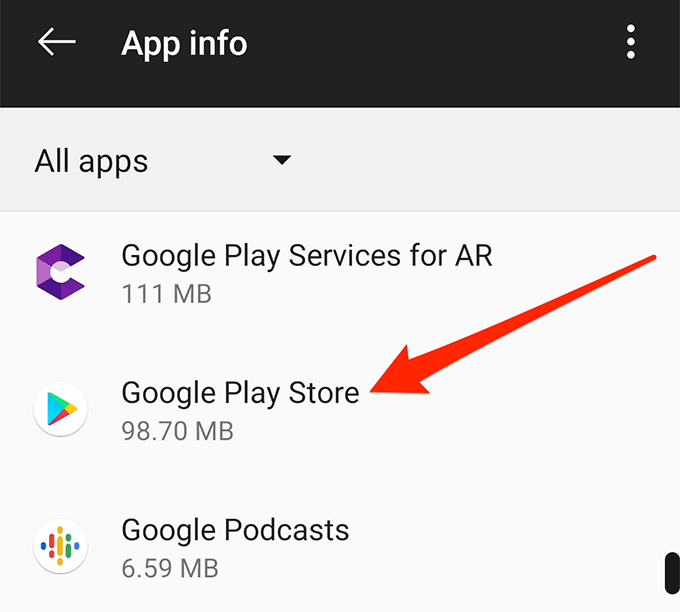
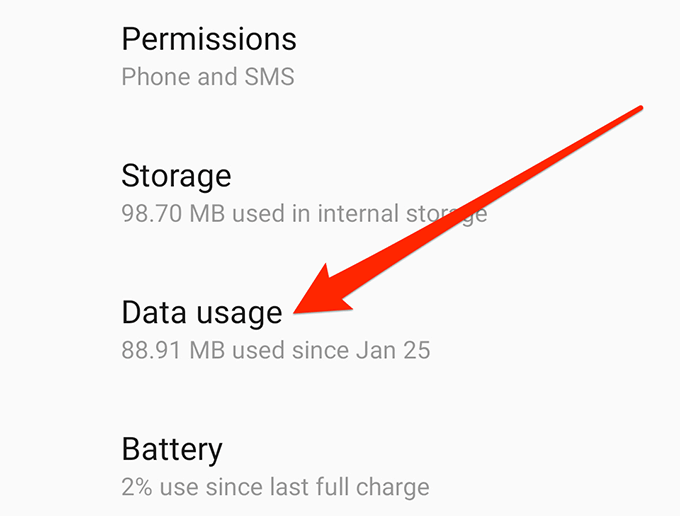
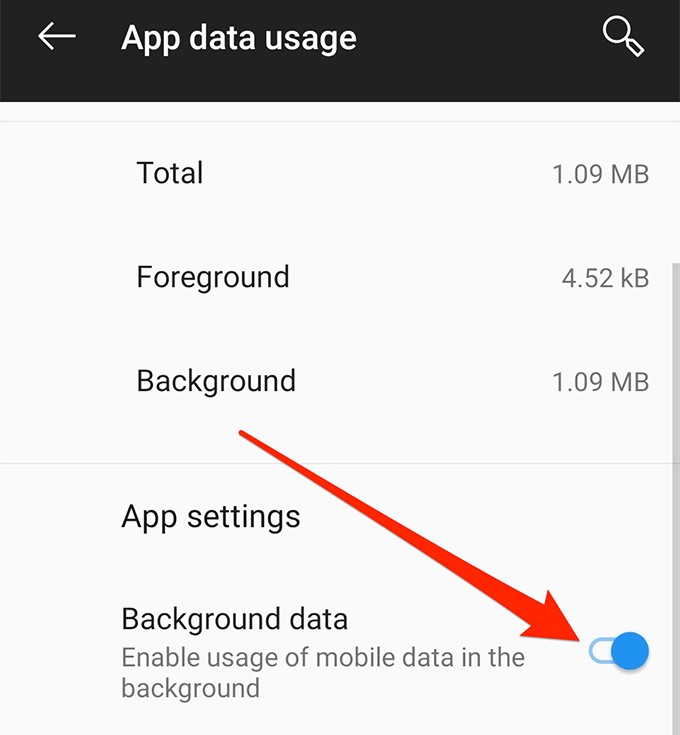
Cara Memperbaiki Masalah dengan Google Play Game
Tidak ada banyak masalah dengan Bermain permainan. Tetapi jika Anda menghadapi apa pun, ini adalah metode yang digunakan untuk memperbaiki masalah Google Play dengan game.
Hapus Data & Cache Untuk Play Game
Menghapus data dan file cache untuk Play Game kemungkinan besar akan memperbaiki masalah dengan itu di perangkat Anda. Aplikasi ini kemudian akan membuat versi baru dari file-file ini yang kemungkinan tidak memiliki masalah di dalamnya.
Ingatlah, ini tidak akan memengaruhi gameplays Anda atau apa pun dengan layanan ini.
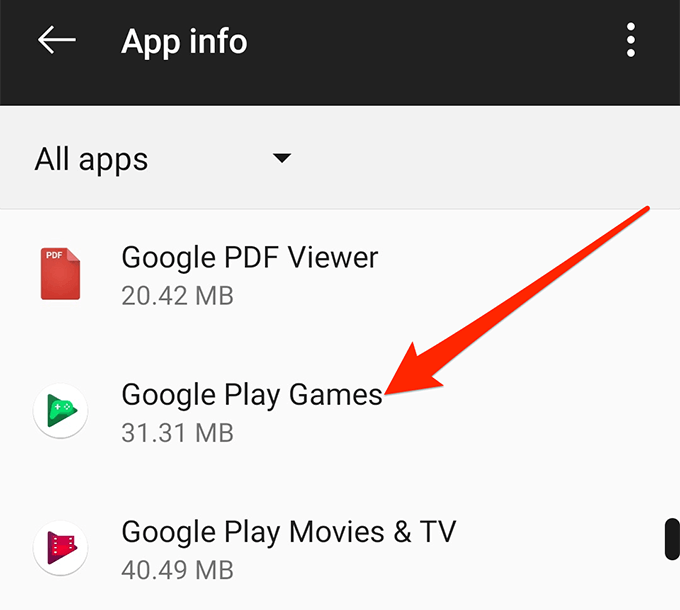
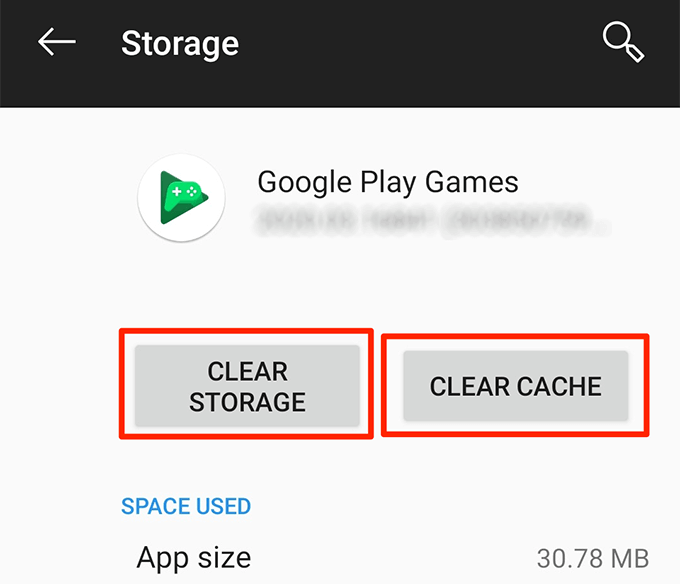
Instal ulang Google Play Game di Perangkat Anda
Jika menghapus data aplikasi dan file cache tidak berfungsi untuk Anda, Anda dapat mencoba menghapus seluruh aplikasi dan menginstalnya kembali dari Play Store. Ini akan memperbaiki sebagian besar masalah karena Anda akan mendapatkan versi baru aplikasi yang baru.
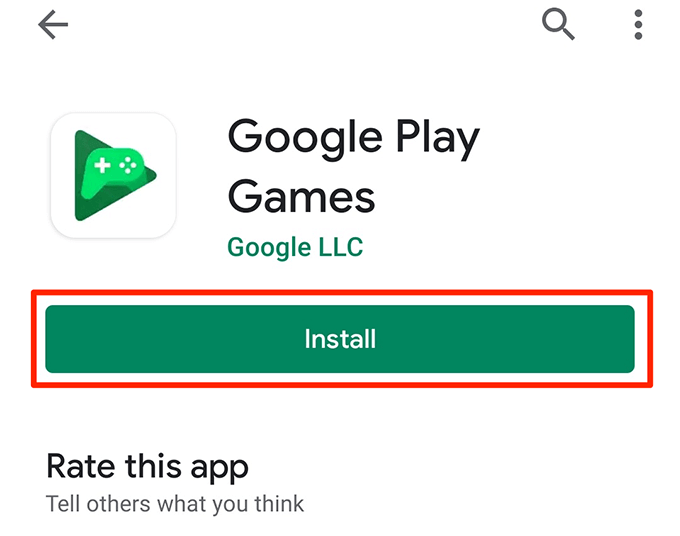
Cara Memperbaiki Google Play Music
Sebagian besar masalah Play Music sebenarnya bukan masalah tetapi fitur yang disediakan oleh pengembang. Mengaktifkan atau menonaktifkannya harus memperbaiki masalah Google Play yang Anda hadapi.
Bersihkan Cache Untuk Google Play Musik
Beberapa masalah dengan Google Play Music adalah hasil dari file cache sampah dan menghapus file-file ini kemungkinan akan menyelesaikan masalah dengan aplikasi. Melakukan hal itu tidak akan menghapus apa pun dari perpustakaan Anda dan tidak akan menyebabkan masalah lain pada ponsel Anda.
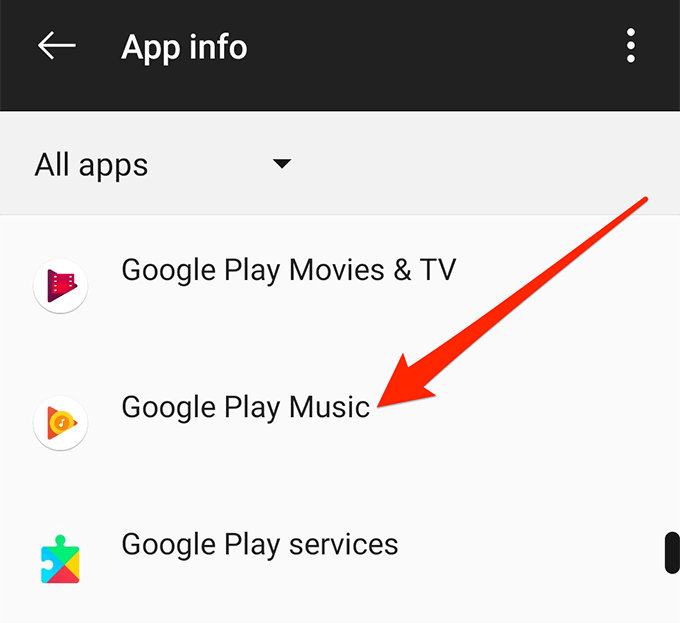
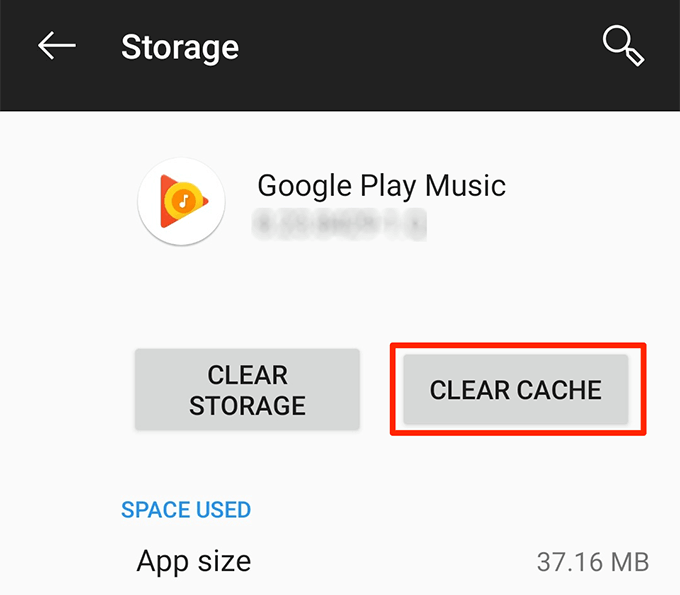
Jangan Unggah Lebih Dari Yang Diizinkan
Jika Anda belum tahu, Google Play Music memungkinkan Anda untuk menyimpan hingga 50.000 lagu di akun Anda. Jika Anda menghadapi masalah dalam mengunggah lagu baru, Anda mungkin ingin memeriksa apakah Anda telah melampaui batas yang diizinkan.
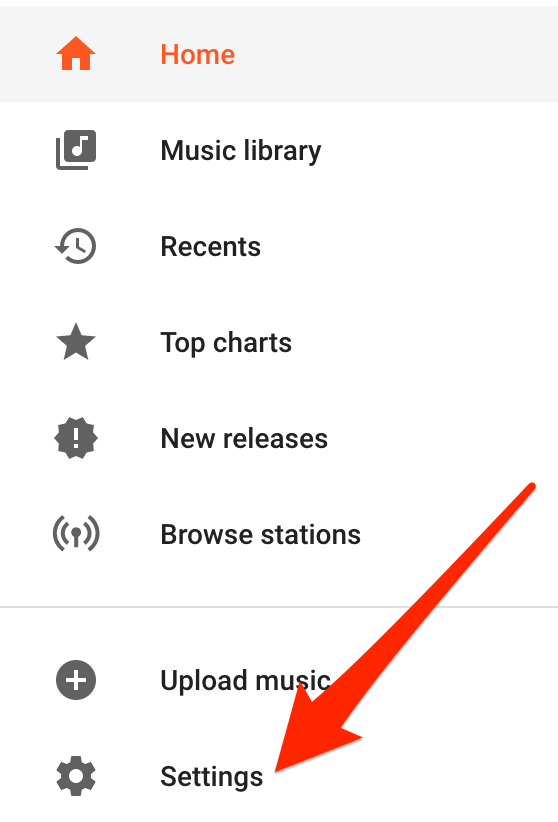
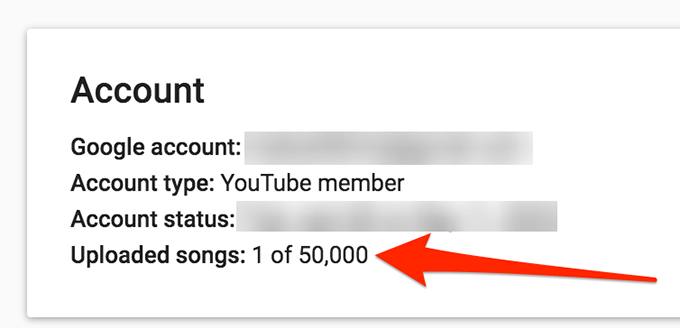
Unggah Hanya Format Musik yang Kompatibel
Google Play Music tidak mendukung mengunggah semua format musik di luar sana. Jika Anda mengalami masalah saat mengunggah satu atau beberapa file musik, Anda mungkin mengunggah format yang tidak kompatibel.
Saat ini mendukung format pengunggahan berikut:
Ada kondisi tertentu mengenai format apa yang dapat Anda unggah dari perangkat apa yang dapat ditemukan di situs mereka.
Memperbaiki Lagu yang Hilang Dengan Menyegarkan Aplikasi
Beberapa pengguna mengeluh lagu mereka yang diunggah hilang di aplikasi. Jika Anda juga tidak dapat menemukan lagu di perpustakaan yang Anda ketahui telah Anda unggah, menyegarkan aplikasi harus memperbaiki masalah Anda.
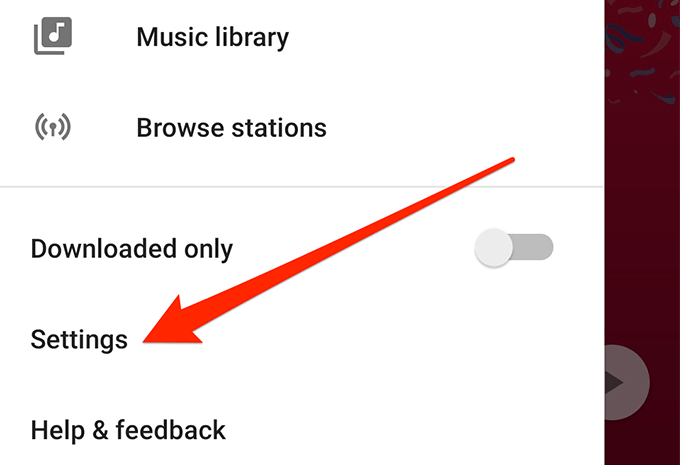
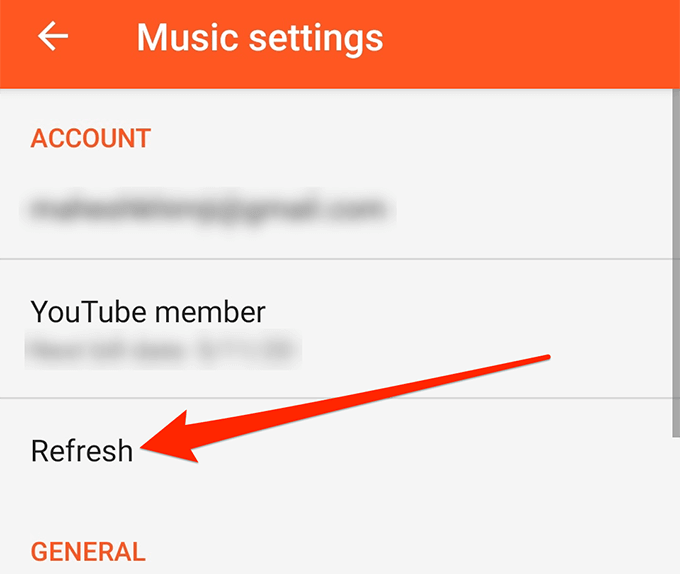
Nonaktifkan Opsi Streaming WiFi
Untuk membantu menyimpan data ponsel Anda, Play Music dilengkapi dengan opsi yang hanya mengalirkan musik Anda jika Anda terhubung ke jaringan WiFi . Ini berarti aplikasi tidak akan membiarkan Anda mengalirkan file Anda jika Anda menggunakan data seluler Anda.
Anda dapat memperbaikinya dengan menonaktifkan opsi di pengaturan.
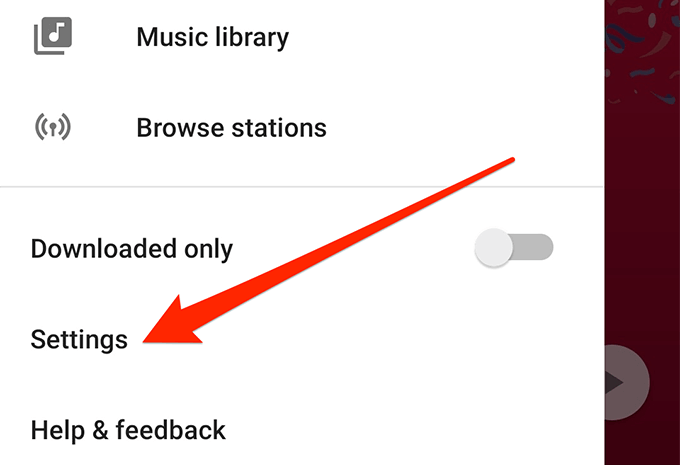
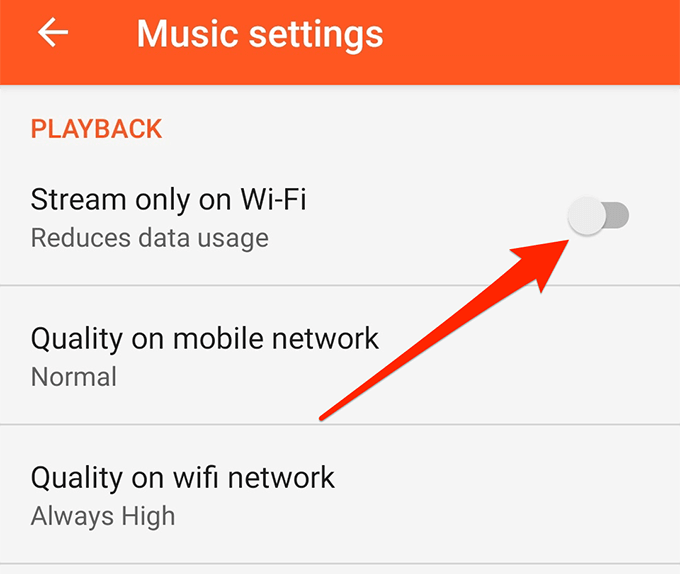
Utilitas Google Play adalah beberapa alat berguna yang dapat Anda gunakan di perangkat Anda, tetapi sering kali itu adalah alasan mengapa Anda memiliki begitu banyak masalah di ponsel Anda. Untungnya, ada hal yang dapat Anda lakukan untuk singkirkan masalah itu dari ponsel Anda.
Masalah Google Play apa yang paling mengganggu Anda di ponsel Anda? Bagaimana Anda memperbaiki masalah Google Play Anda? Beri tahu kami di komentar di bawah.